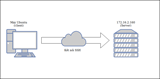Krok 1
Krok 2
Krok 3
Krok 4
Zobraziť štatistiky
Pokročilé nastavenia VCL
Apache je populárny webový server používaný väčšinou webhostingových spoločností. Varnish cache je HTTP akcelerátor a reverzný proxy. Varnish môžeme použiť s akýmkoľvek HTTP serverom. V tomto príklade budeme používať Apache 2.
Ako webový server môže Apache využívať značné množstvo serverových zdrojov na obsluhu stránok. Ak prevádzkujete web s vysokou návštevnosťou, možno budete potrebovať akcelerátor HTTP na zvýšenie výkonu servera. Lak vám s tým pomôže.
Krok 1
Nainštalujte server Apache a aktivujte ho pomocou nasledujúcich príkazov:
sudo apt-get update
sudo apt-get install apache2-mpm-event
Stav servera Apache môžete otestovať pomocou tohto príkazu:
sudo service apache2 status
Ak je služba spustená, na vašom termináli sa vytlačí „apache2 beží“. V opačnom prípade môžete službu spustiť pomocou tohto príkazu:
sudo service apache2 start
Krok 2
Nainštalujte si najnovšiu stabilnú verziu Varnish 4. Táto verzia nie je štandardne dostupná v Ubuntu Repository, takže na jej inštaláciu musíte spustiť nasledujúce príkazy.
sudo apt-get install apt-transport-https
sudo curl https://repo.varnish-cache.org/ubuntu/GPG-key.txt | apt-key add -
echo "deb https://repo.varnish-cache.org/ubuntu/ trusty varnish-4.0" >> /etc/apt/sources.list.d/varnish-cache.list
sudo apt-get update
sudo apt-get install varnish
Krok 3
Nakonfigurujte vyrovnávaciu pamäť lakov. Tu zmeníme port servera Varnish na 80. Spustite nasledujúci príkaz:
sudo nano /etc/default/varnish
Teraz hľadajte DAEMON_OPTS=" pod Alternatívou 2, Konfigurácia s VCL . Zmeňte sekciu DAEMON_OPTS=" tak, aby zodpovedala nasledujúcim riadkom. Toto je len aktualizácia portu.
DAEMON_OPTS="-a :80 \
-T localhost:6082 \
-f /etc/varnish/default.vcl \
-S /etc/varnish/secret \
-s malloc,256m"
Stlačte CTRL + X a potom Y na uloženie súboru.
Krok 4
Nakonfigurujte Apache. Potrebujeme zmeniť port počúvania Apache z 80 na 8080.
Upravte súbor portov spustením nasledujúceho príkazu:
sudo nano /etc/apache2/ports.conf
Zmeňte Listen 80 na Listen 8080 .
Ďalej aktualizujte súbor virtuálneho hostiteľa...
sudo nano /etc/apache2/sites-available/000-default.conf
... zmeniť <Virtuálny hostiteľ *:80> na <Virtuálny hostiteľ *:8080> .
Ak máte iné súbory virtuálneho hostiteľa, mali by sa tiež aktualizovať.
Reštartujte obe služby.
sudo service apache2 restart
sudo service varnish restart
Všetci ste pripravený. V nasledujúcich častiach nájdete tipy na pokročilé nastavenie.
Zobraziť štatistiky
Ak chcete zobraziť štatistiky laku, spustite nasledujúci príkaz:
varnishstat
Pokročilé nastavenia VCL
Súbor môžete upraviť default.vclpre rôzne funkcie.
Povoliť využitie vyrovnávacej pamäte prehliadača
Ak chcete povoliť ukladanie mediálnych súborov do vyrovnávacej pamäte prehliadača, vaša vcl_backend_responsekonfigurácia by mala zodpovedať nasledujúcej konfigurácii.
sub vcl_backend_response {
if (bereq.url ~ "\.(png|gif|jpg|swf|css|js)$") {
unset beresp.http.set-cookie;
set beresp.http.cache-control = "max-age = 2592000";
}
}
Zlepšíte tým rýchlosť vašej stránky a SEO hodnotenie.
Vymazať vyrovnávaciu pamäť
Ak chcete vymazať vyrovnávaciu pamäť laku, môžete ho zmeniť tak, vcl_recvaby zodpovedal nasledujúcej konfigurácii:
sub vcl_recv {
if (req.method == "PURGE") {
return (purge);
}
}
Po vykonaní tejto zmeny môžete v relácii ssh odoslať požiadavku na zvlnenie v nasledujúcom formáte:
curl <domain_name.com> -XPURGE
Tu -XPURGEodošle požiadavku na vyčistenie na server Varnish.